kvm虚拟机paused,KVM虚拟机挂载详解,从暂停状态到数据恢复与操作指南
- 综合资讯
- 2025-03-10 21:04:50
- 2
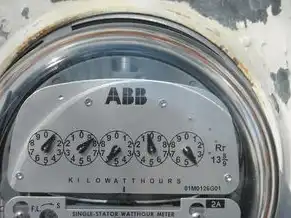
本文详细介绍了KVM虚拟机在暂停状态下的处理方法以及如何进行数据恢复和操作指南,首先解释了KVM虚拟机的概念和工作原理,然后深入探讨当虚拟机处于暂停状态时可能遇到的各种...
本文详细介绍了KVM虚拟机在暂停状态下的处理方法以及如何进行数据恢复和操作指南,首先解释了KVM虚拟机的概念和工作原理,然后深入探讨当虚拟机处于暂停状态时可能遇到的各种问题及其解决策略,文章提供了具体的步骤来帮助用户从暂停状态中恢复虚拟机,并确保数据的完整性和稳定性,还给出了维护和管理KVM虚拟机的建议,以防止类似情况再次发生,通过阅读这篇文章,读者将能够更好地理解和管理自己的KVM虚拟环境,提高工作效率和数据安全性。
KVM(Kernel-based Virtual Machine)是Linux内核内建的开源虚拟化技术,它允许在同一台物理服务器上运行多个虚拟机(VMs),每个虚拟机都可以独立于其他虚拟机运行自己的操作系统和应用软件,在KVM环境中,管理员可以通过多种方式管理和管理这些虚拟机,包括启动、停止、暂停和挂载等操作。
本文将深入探讨如何在KVM虚拟机处于暂停状态下进行挂载操作,以及如何通过挂载来恢复和访问虚拟机的数据,我们将详细介绍相关的命令行工具、配置文件和步骤,并提供详细的操作指南,确保读者能够全面掌握这一重要技能。
理解KVM虚拟机的暂停状态
在KVM中,当虚拟机被暂停时,其所有进程都会暂时停止执行,但虚拟机的内存和其他资源仍然保留在主机的物理内存中,这意味着虽然虚拟机的计算活动被中断,但其内部数据和状态保持不变,直到重新激活为止。
暂停虚拟机的常见原因包括系统维护、升级或故障排除等,在这些情况下,管理员可能需要临时中断虚拟机的运行以避免潜在的数据丢失或不必要的资源消耗。
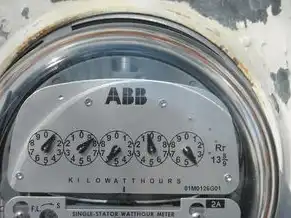
图片来源于网络,如有侵权联系删除
暂停虚拟机的命令
要暂停一个正在运行的KVM虚拟机,可以使用以下命令:
virsh pause <domain-name>
<domain-name> 是你要暂停的虚拟机的名称,执行此命令后,虚拟机会立即进入暂停状态,所有进程都将停止执行。
恢复虚拟机的命令
一旦完成了必要的维护或故障排除工作,你可以使用以下命令来恢复虚拟机的运行:
virsh resume <domain-name>
同样地,<domain-name> 是你要恢复的虚拟机的名称,执行此命令后,虚拟机会从暂停状态切换回运行状态,所有进程将继续执行。
在KVM虚拟机暂停状态下进行挂载
在某些情况下,你可能需要在虚拟机处于暂停状态时直接访问其存储设备上的数据,如果你发现某个关键文件损坏了,或者需要进行紧急备份,那么在这种情况下,直接挂载虚拟机的硬盘分区可能是最快速的方法之一。
准备工作
在进行任何操作之前,请确保你有足够的权限来执行所需的命令,还应该了解目标虚拟机的磁盘类型(如IDE、SCSI等)以及分区的布局和大小等信息。
获取虚拟机磁盘信息
可以使用 virsh dumpxml 命令获取虚拟机的详细信息,特别是关于磁盘的部分:
virsh dumpxml <domain-name> > vm.xml
然后打开生成的 vm.xml 文件,查找包含有关磁盘信息的部分,通常会在 <disk type='file'.../> 标签下找到相关信息。
解析磁盘信息
假设我们找到了如下内容:

图片来源于网络,如有侵权联系删除
<disk type='file' device='disk'>
<driver name='qemu' type='raw'/>
<source file='/var/lib/libvirt/images/vm-disk.img'/>
<target dev='vda' bus='ide'/>
</disk>
这里的关键点是 <source file='/var/lib/libvirt/images/vm-disk.img'/>,它表示虚拟机的硬盘映像文件位于 /var/lib/libvirt/images/ 目录下,且文件名为 vm-disk.img。
挂载虚拟机硬盘
现在我们已经知道了虚拟机硬盘的位置和格式,接下来就可以尝试将其挂载到主机上了,由于虚拟机目前处于暂停状态,我们可以安全地进行此操作而不必担心数据的丢失或损坏。
使用 losetup 和 fdisk 工具
我们需要创建一个新的loop设备并将其绑定到我们的硬盘映像文件上:
sudo losetup /dev/loop0 /var/lib/libvirt/images/vm-disk.img
这条命令会将 /var/lib/libvirt/images/vm-disk.img 映像文件附加到一个新的loop设备上(在本例中使用的是 /dev/loop0),注意:这个步骤可能会花费一些时间,具体取决于硬盘的大小和数据量。
我们可以使用 fdisk 来检查新创建的磁盘分区表:
sudo fdisk -l /dev/loop0
这将显示当前磁盘的所有分区及其详细信息,如果只有一个主分区,则可以直接跳转到下一步;如果有多个分区,则需要手动选择其中一个并进行进一步操作。
分区挂载
一旦确定了正确的分区,就可以使用 mount 命令将其挂载到主机的一个目录下了:
sudo mount /dev/loop0p1 /mnt/vm-data
这里的 /dev/loop0p1 表示我们在前面发现的第一个分区,而 /mnt/vm-data 则是我们希望挂载到的本地路径名,完成上述操作
本文链接:https://www.zhitaoyun.cn/1757314.html

发表评论